win10怎样通过蓝牙作为热点共享上网
1、点击开始菜单,再点击设置图标,进入windows设置

2、在windows设置对话框中,点击“设备”在蓝牙和其他设备选项中,把蓝牙开关设置到打开状态


3、点击添加蓝牙和其他设备,接着选择蓝牙进行添加

4、手机同时打开蓝牙,进行配对连接,如连接成功就会显示对应蓝牙手机的名称,如图所示

5、转回来到windows设置中,选择“网络和Internet”,切换到“移动热点”选项卡,把共享Internet连接的方式选择为“蓝牙“


6、接着点击”更改适配器选项“,进入到”网络连接“对话框

7、找到【蓝牙网络连接】并点击选中,这时在组织栏中在弹出的选项,点击“查看蓝牙网络设备”

8、选中已连接的蓝牙设备,“连接时使用”下拉按钮,点击接入【接入点】,等待 接连成功,就可以通过蓝牙移动热点进行上网了
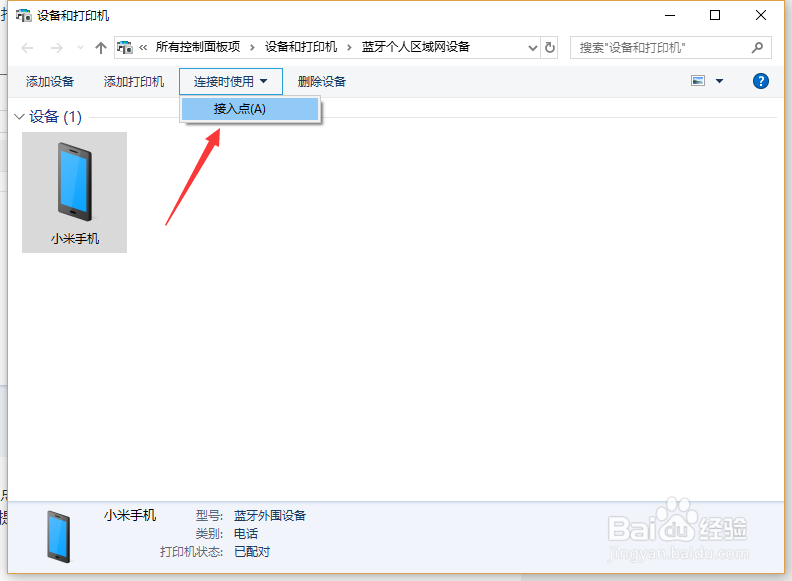
声明:本网站引用、摘录或转载内容仅供网站访问者交流或参考,不代表本站立场,如存在版权或非法内容,请联系站长删除,联系邮箱:site.kefu@qq.com。
阅读量:159
阅读量:108
阅读量:123
阅读量:33
阅读量:161